Iklan
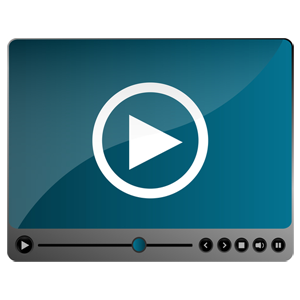 Mereka mengatakan gambar bernilai ribuan kata, jadi video harus tak ternilai - dan ada kalanya video lebih nyaman dan efektif daripada kata-kata sederhana. Pernah menemukan diri Anda dalam posisi seperti itu? Mungkin Anda ingin membimbing seseorang melalui perbaikan masalah atau Anda ingin berbagi pengalaman Anda dengan orang lain. Anda bisa melakukannya dengan tangkapan layar, tetapi melangkah lebih jauh dan mulai menggunakan alat screencasting untuk Windows.
Mereka mengatakan gambar bernilai ribuan kata, jadi video harus tak ternilai - dan ada kalanya video lebih nyaman dan efektif daripada kata-kata sederhana. Pernah menemukan diri Anda dalam posisi seperti itu? Mungkin Anda ingin membimbing seseorang melalui perbaikan masalah atau Anda ingin berbagi pengalaman Anda dengan orang lain. Anda bisa melakukannya dengan tangkapan layar, tetapi melangkah lebih jauh dan mulai menggunakan alat screencasting untuk Windows.
Screencast, juga dikenal sebagai tangkapan layar video, adalah rekaman layar komputer Anda yang dihasilkan dalam format video. Dengan kata lain, screencast adalah tangkapan layar seperti halnya video untuk foto. Ini dapat mencakup suara audio dari komputer Anda, atau sulih suara menggunakan mikrofon, atau keduanya. Ketika sebuah screencast disiarkan langsung melalui Internet Cara Live Streaming Sesi Permainan AndaSaat kita memasuki bulan hadiah game, tampaknya hanya tepat jika kita melihat seni PC live streaming dan konsol game yang halus. Meskipun sulit untuk memahami mengapa ada orang yang mau ... Baca lebih banyak
, ini disebut aliran - yang berada di luar cakupan artikel ini.Ini mungkin tampak seperti tugas yang sulit, tetapi screencasting secara mengejutkan mudah berkat perangkat lunak yang tersedia. Saya telah melakukan bagian screencasting saya di masa lalu dan berikut ini adalah rekomendasi terbaik saya ketika Anda tidak ingin menghabiskan satu sen pun.

Open Broadcaster Software, umumnya dikenal sebagai OBS, adalah alat screencasting dan streaming terbaik mutlak ketika datang ke gratis. Tidak ada kontes di sini. Seperti namanya, OBS adalah alat streaming video yang pertama dan terutama sehingga orang lain dapat melihat layar Anda secara real-time. Namun, OBS memiliki opsi untuk melakukan "aliran lokal," yang mengambil "aliran" Anda dan mengeluarkannya ke dalam file video. Voila, screencasted.
Fitur yang menurut Anda berguna di OBS:
- Tambahkan gambar dan overlay teks ke output video Anda.
- Berbagai sumber untuk gambar-dalam-gambar (seperti menempatkan webcam Anda di sudut sementara sumber output lainnya dari layar Anda).
- Beberapa tata letak adegan sehingga Anda dapat beralih-pindah dengan mudah.
- Sistem API sehingga Anda dapat mengambil kendali penuh atas video Anda dengan plugin buatan sendiri.
- Tersedia versi 32-bit dan 64-bit.
- Sumber terbuka untuk Anda yang senang berdesak-desakan di sekitar program kerja.
Fleksibilitas dan kekayaan fitur OBS semata-mata merupakan berkah sekaligus kutukan. Untuk pemula screencasting, kurva belajar akan agak curam. OBS memang menyediakan a penaksir pengaturan yang akan mendekati pengaturan yang tepat berdasarkan spesifikasi komputer Anda, sehingga akan sedikit memudahkan proses. Setelah Anda menyiapkannya, OBS mudah digunakan.
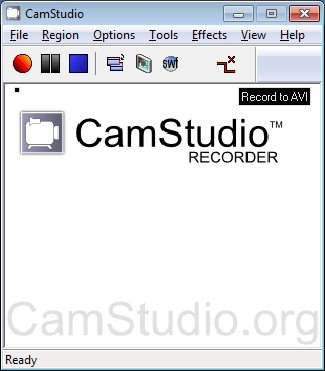
Jangan bingung CamStudio dengan Camtasia Studio, yang merupakan program screencasting premium yang akan membuat Anda mengembalikan beberapa ratus dolar. CamStudio sepenuhnya gratis dan memungkinkan Anda membuat screencast yang kuat tanpa banyak kesulitan.
Fitur yang menurut Anda berguna di CamStudio:
- Screencast seluruh layar Anda, wilayah spesifik layar Anda, atau jendela tertentu.
- Autopan akan menyebabkan tangkapan layar mengikuti mouse Anda.
- Sorotan kursor untuk saat Anda ingin pemirsa melacak mouse Anda.
- Mampu merekam suara sistem dan mikrofon.
- Anotasi layar dalam berbagai gaya.
Untuk melihat lebih dalam apa yang bisa dilakukan CamStudio, lihat Gambaran umum CamStudio Tim Pandangan Yang Teliti Pada CamStudio Sebagai Alat Screencasting Yang Efektif Baca lebih banyak . Ingatlah bahwa ada beberapa pembaruan sejak posnya, jadi Anda dapat berharap untuk menemukan lebih banyak lagi di versi CamStudio saat ini.

Screencast-O-Matic adalah solusi cepat dan mudah untuk menampilkan layar Anda jika Anda tidak ingin mengacaukan banyak pengaturan dan pengaturan. Berbasis web sehingga selama Anda menginstal Java, Anda dapat mulai merekam layar dengan satu klik. Jika Anda lebih suka versi desktop, Screencast-O-Matic juga memilikinya dan mudah digunakan.
Fitur yang menurut Anda berguna dalam Screencast-O-Matic:
- Hosting video gratis untuk mereka yang dibuat dengan Screencast-O-Matic (batas 15 menit).
- Mampu merekam layar ATAU layar dan webcam, tetapi tidak hanya webcam (Pro).
- Mendukung format MP4, AVI, dan FLV.
- Dapat mempublikasikan langsung ke YouTube.
Sayang sekali bahwa versi gratis dibatasi pada segmen rekaman 15 menit, memiliki tanda air kecil, dan tidak merekam audio sistem (hanya mikrofon). Untuk $ 15, Anda bisa mendapatkan langganan Pro 1 tahun yang memungkinkan fitur-fitur berikut:
- Tidak ada batas waktu perekaman.
- Menghapus tanda air saat penerbitan.
- Mengizinkan perekaman khusus webcam.
- Zoom dan gambar saat merekam.
- Dapat mempublikasikan langsung ke Google Drive, Vimeo, dan lainnya.
Kesimpulan
Mungkin saya bias karena saya sudah menggunakan OBS selama hampir setengah tahun, tapi ini adalah alat screencasting gratis terbaik yang pernah saya gunakan - bahkan lebih baik daripada XSplit Gunakan XSplit Broadcaster Untuk Melakukan Streaming di InternetTeknologi selalu maju. Salah satu contoh besar tentang bagaimana masyarakat kita berubah adalah pergeseran menuju menempatkan segala sesuatu di Internet. Buku harian telah didorong keluar dari sorotan oleh blog dan jejaring sosial ... Baca lebih banyak , yang saya ulas tahun lalu. Jika OBS terlalu banyak untuk Anda, CamStudio adalah alternatif yang bagus, dan jika Anda hanya perlu klip layar cepat, Screencast-O-Matic menyelesaikan pekerjaan.
Jadi apa yang Anda pikirkan? Tahu ada alat screencasting gratis lain untuk Windows yang mungkin saya abaikan? Saya selalu mencari perangkat lunak Windows terbaik Perangkat Lunak PC Terbaik untuk Komputer Windows AndaIngin perangkat lunak PC terbaik untuk komputer Windows Anda? Daftar besar kami mengumpulkan program-program terbaik dan teraman untuk semua kebutuhan. Baca lebih banyak alat, jadi silakan bagikan di komentar!
Kredit Gambar: Pemain Layar Via Shutterstock
Joel Lee memiliki gelar B.S. dalam Ilmu Komputer dan lebih dari enam tahun pengalaman menulis profesional. Dia adalah Pemimpin Redaksi untuk MakeUseOf.